| “Oriental
Ornaments”の使い方 |
“Oriental Ornaments”をお使いになるには、2つの方法があります。
1.所定の場所にインストールして、Adobe Illustrator上の「ブラシライブラリ」メニューより選択する。
この方法によってAdobe Illustratorの起動時にいつでもすぐに活用できます。
2.Adobe Illustratorを起動してファイルを直接開く。
色を変えたり、オブジェクトを編集したりデータを加工したい場合に有効です。 |
| 1.インストール(Adobe
Illustratorでのご利用の準備) |
Adobe Illustrator8.01/9.02の場合
「Oriental_Ornaments」フォルダを、Adobe Illustratorがインストールされたフォルダ内にある「ブラシライブラリ」フォルダへドラッグして入れます。これで準備完了です。
Adobe Illustrator10の場合
「Oriental_Ornaments」フォルダを、Adobe Illustratorがインストールされたフォルダ内にある「プリセット」→「ブラシ」フォルダへドラッグして入れます。これで準備完了です。 |
 |
| 2.Adobe
Illustratorで直接開く |
|
「Oriental_Ornaments」フォルダの中にある6つの書類は、Adobe
Illustrator形式のデータです。Adobe Illustratorを起動して直接開くと右図(ThaiBrushE.ai)のようなファイルが開きます。パターンライブラリに登録されているオブジェクトが並んでいますので、直接編集加工できます。 |
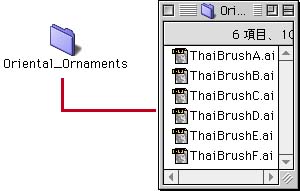 0 0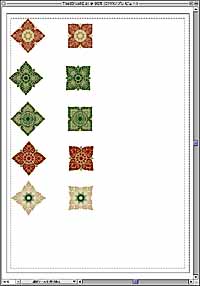 |
| 編集加工を行ったオブジェクトをブラシライブラリとして使用するには、パターンブラシとして再登録する必要があります。パターンブラシの登録方法などの詳細はお手持ちのユーザーガイドをご覧ください。 |
※直接開いて編集を行い保存するとオリジナルデータが変更されることになります。新規ファイルにコピーペーストしてそちらで編集を行うようにします。
※解説画面はAdobe Illustrator9.0.2Jのものです。 |
|
|